7.重新加载-“oops”按钮
重新加载命令将自动关闭而不保存,然后重新打开模型。我知道我们都去过那里。
您打开了一个文件并输入了一个错误,因此您关闭了文件,点击了“不保存”,然后重新打开文件。要自动执行此操作并节省时间,可以使用Reload命令使该过程更快。SOLIDWORKS甚至会突出显示已修改的所有文件,因此您意识到任何潜在的数据丢失。
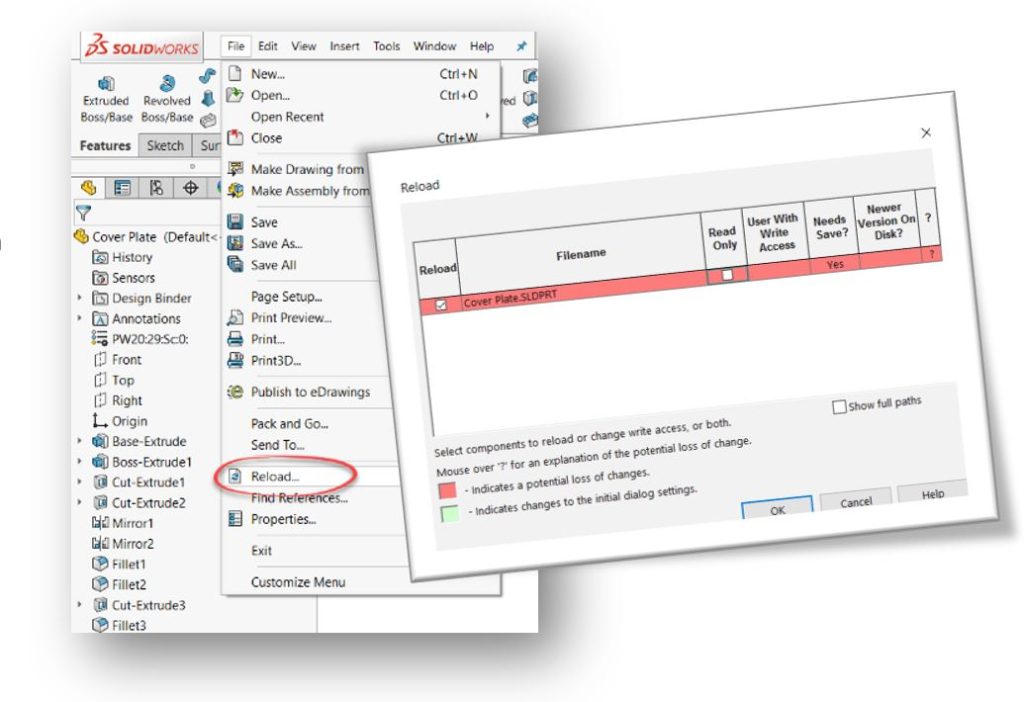
8.强制重建-SOLIDWORKS的胶带
您是否曾经致电花了数小时试图修复但无济于事的技术支持?只需要两秒钟的技术支持就可以解决它?嗯,这是因为强制重建。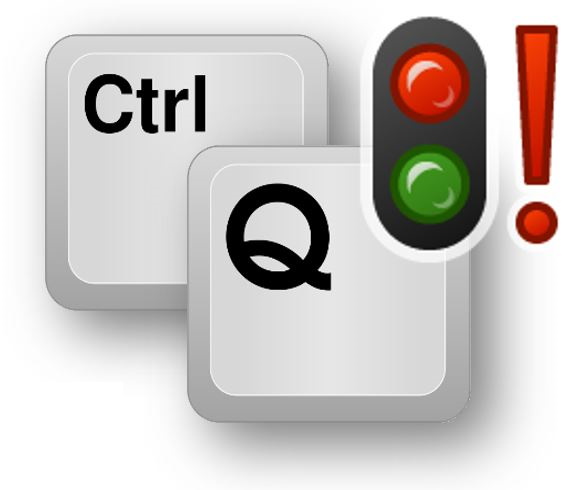
我只是在开玩笑。我们在技术支持中使用此选项来解决许多问题。
我称它为SOLIDWORKS的强制重建胶带,因为它可以固定所有东西,并且我们一直在使用。强制重建是用于强制所有SOLIDWORKS几何图形再生的命令。这是您的秘密按钮,用于修复模型中的所有“怪异或奇怪”的问题。要使用强制重建,请按Ctrl +Q。
此选项与常规重建(Ctrl + B)之间的区别在于,“强制重建”命令从头到尾重建每一个几何图形,而标准“重建”仅重新生成需要重建的项目。
9.状态栏-在SOLIDWORKS中测量14种方式的最快方法
状态栏位于SOLIDWORKS界面的右下角,提供有关您的模型的信息,但是它提供的最有用的功能是一种快速测量模型的方法。使用状态栏,可以测量几何形状,例如:
顶点坐标
一间普通的距离顶点和线
两个顶点之间的距离和X,Y,Z增量
一个长边
两个平行边的正常距离和总合长度
两个非平行边之间的角度
多边总长度
圆弧边的半径和中心
圆边直径和中心
两个 平行平面之间的法向距离
之间的角度两个非 – 平行平面的面
圆柱弧面的半径
圆柱面直径
的轴间距离的两个圆柱轴

10.搜索命令-查找命令的生命线
没有这个我就不会成为我撰写的SOLIDWORKS提示博客。这是我一直以来最喜欢的SOLIDWORKS技巧,我也毫不害羞地分享它。搜索命令是查找和启动您可能正在寻找的任何命令的最快方法。您可以转到“搜索命令”并以这种方式启动它,而不必手动在菜单中进行查找以找到诸如“化妆品线”之类的内容。我每天都使用搜索命令。
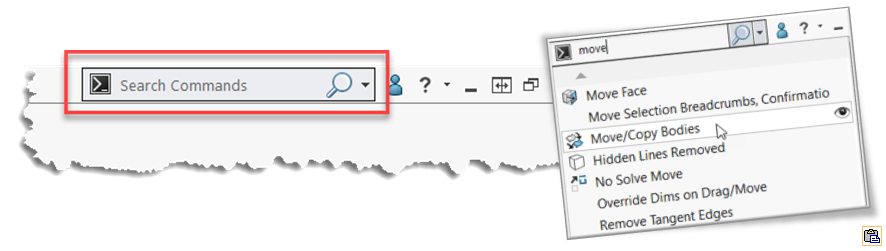
要使用“搜索命令”,只需在屏幕的右上角开始输入,SOLIDWORKS将开始填充命令列表。单击命令以启动它,或单击眼睛图标以使SOLIDWORKS向您显示命令所在的位置。如果您只记得本文中的一个技巧,请确保它是这篇文章。
11.套索/窗口选择-如何使此工具为您工作
您可以通过绘制窗口或“框选择”项目来选择图形区域中的项目。您可以在此工具和套索工具之间切换。套索工具之所以出色,是因为它可以让您更好地控制绘制的形状以及最终选择的内容。
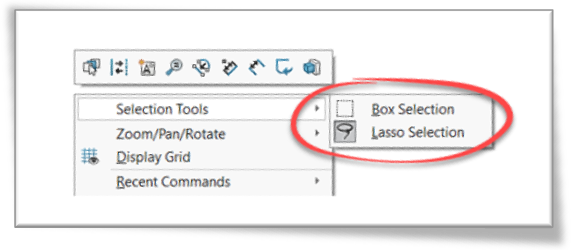
但是,这里的技巧不仅是要告诉您这些工具的存在,还在于如何利用它们鲜为人知的功能。根据绘制框或套索的方向,选择行为将有所不同。主要区别在于该工具是否选择它要触摸的任何东西,或者是否需要将实体完全放在Box Selection中。
蓝色:仅选择选择中包含的实体。
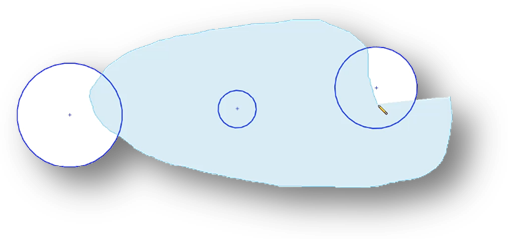
绿色:选择所选内容所涉及的任何内容。
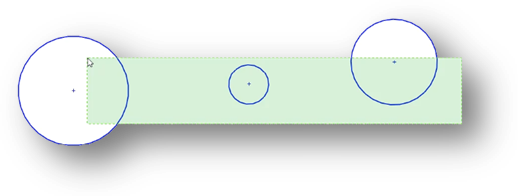
12.提前移动零部件-右键单击以旋转零部件
当您在装配体上工作并想在空间中移动零部件时,可以在零部件上单击鼠标左键并拖动以在空间中移动零部件。此功能的扩展是右键单击鼠标以旋转组件。这是在构建装配体时使零件的方向正确的快速方法。将此视为下图中显示的“移动组件”命令的细分。
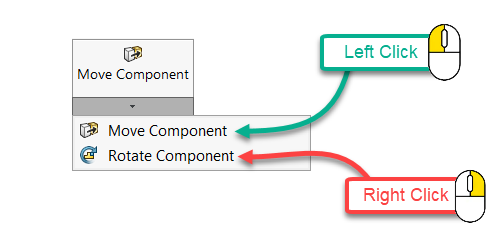
13.树房子-在SOLIDWORKS之外查看和创建装配
SOLIDWORKS Treehouse是2015年添加到SOLIDWORKS工具集中的应用程序。它是一个独立的应用程序,不仅可以用于查看装配体的结构,还可以从头开始创建整个装配体的结构。这里的技巧是利用此独立应用程序。这是工程经理在计划和审查公司设计时使用的理想工具。
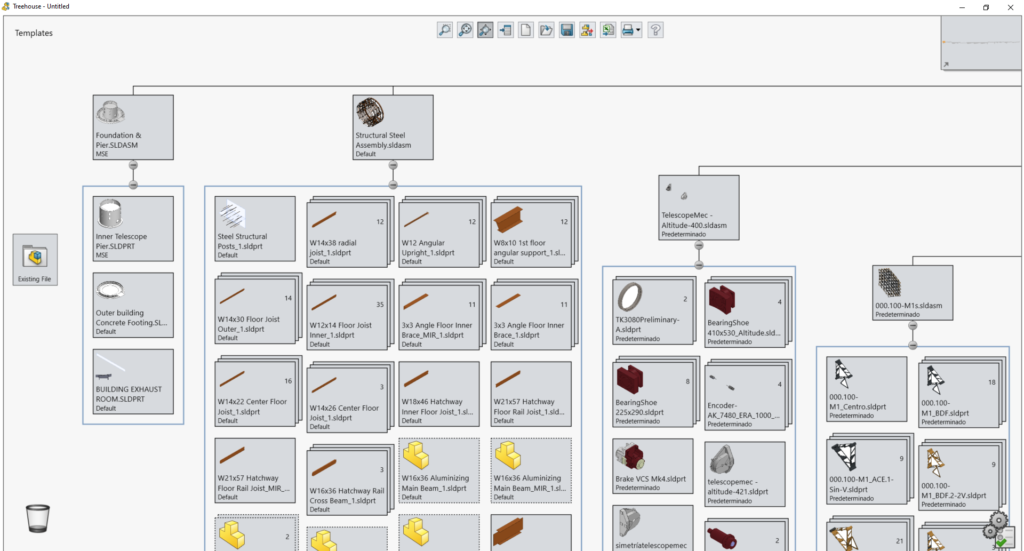
14.在线许可-一种可以按照您希望的方式工作的许可
在线许可是SOLIDWORKS许可模型,可用于SOLIDWORKS 2018及更高版本。引入该方法是为了使用户能够在各种计算机之间操作其独立许可证。您只需使用用户名和密码登录界面即可激活此功能。
设置非常容易-只需转到mysolidworks.com的管理门户网站,即可将您的独立许可转换为“在线许可”。如果使用SOLIDWORKS时经常出差或在各种机器之间切换,请考虑将您的许可证转换为在线许可。您可以通过mysolidworks.com轻松完成此过程。
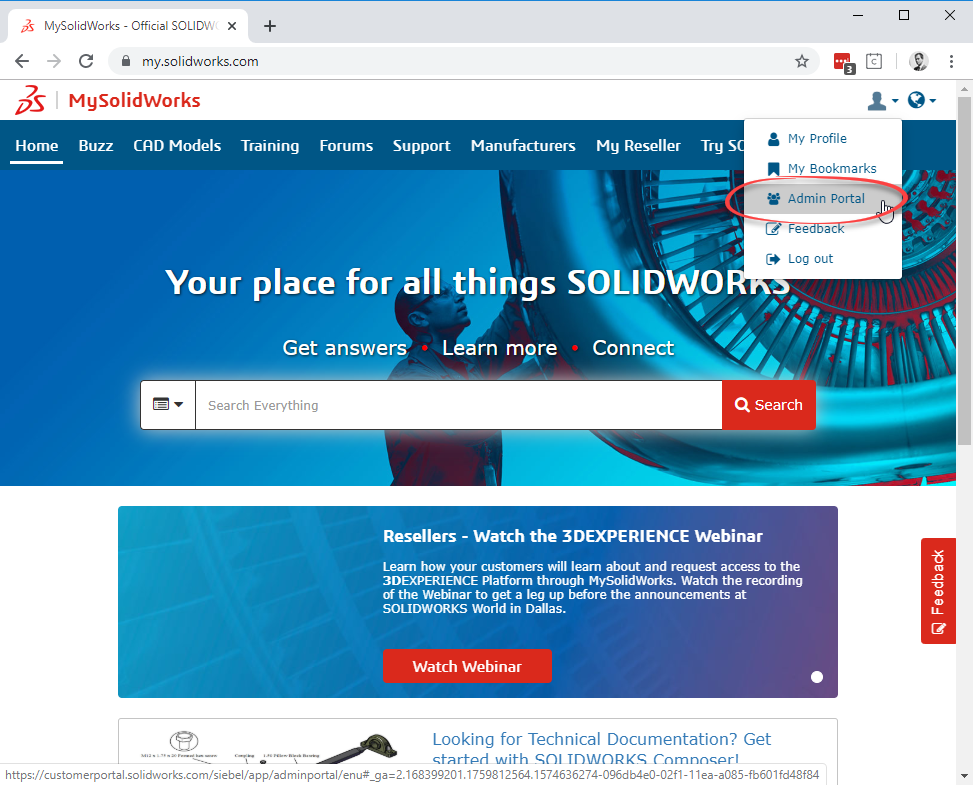
15.一个SOLIDWORKS图标-永久修复一次的问题
最令人沮丧的事情之一是出现在任务栏上的多个SOLIDWORKS图标。当您将快捷方式固定到任务栏而不是实际应用程序时,就会发生这种情况。
要解决此问题,只需启动应用程序,然后固定SOLIDWORKS的活动实例。现在,任务栏上将只有一个SOLIDWORKS图标。该技巧与SOLIDWORKS 2020不再相关,但它是如此流行,以至于我认为需要将其纳入2020年之前的SOLIDWORKS版本的此博客中。
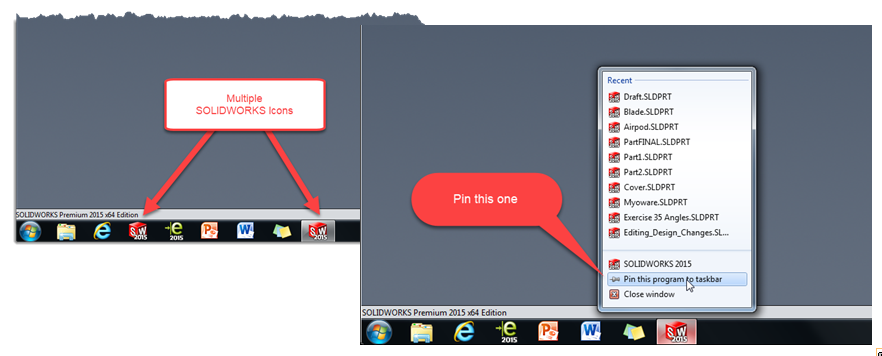
这些是我给工程经理的15个最佳秘诀。他们每个人都致力于改善没有进行核心建模操作但仍然需要使用SOLIDWORKS模型的人员的日常工作。通过这15个技巧,我希望您可以节省时间并比以往更快地完成设计。
更多SOLIDWORKS教程,请关注SOLIDWORKS学习网。